Apigee Edge belgelerini görüntülüyorsunuz.
.
Git:
Apigee X belgeleri. bilgi
API ürünlerini, Apigee Edge yönetim kullanıcı arayüzünü kullanarak bu bölümde açıklandığı şekilde yönetin. API'yi kullanarak API ürününü yönetmek için Edge Management API'yi kullanma API'leri yayınlamak için kullanılır.
API ürünü oluşturmayı öğrenmek için aşağıdaki videoyu izleyin.
API ürünlerine genel bakış için bkz. API ürünü nedir?.
API ürünleri sayfasını keşfedin
Aşağıda açıklandığı şekilde API ürünleri sayfasına erişin.
Edge
Edge kullanıcı arayüzünü kullanarak API ürünleri sayfasına erişmek için:
- https://apigee.com/edge adresinde oturum açın.
- Yayınla > API Ürünleri.
API Ürünleri sayfası görüntülenir.
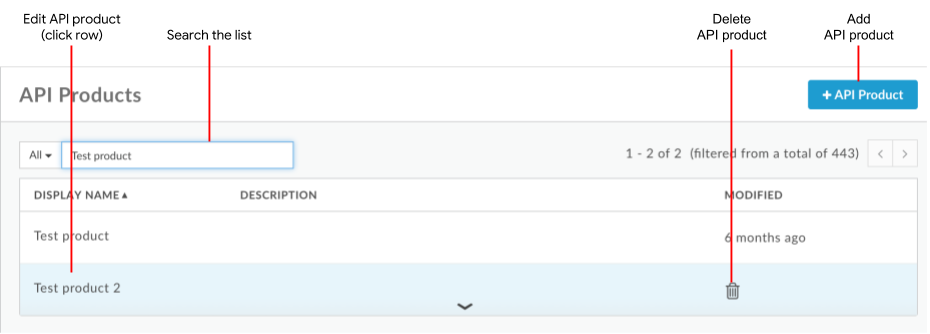
Önceki şekilde gösterildiği gibi API ürünleri sayfası, bu bölümün ilerleyen kısımlarında açıklanan aşağıdaki görevleri gerçekleştirmenize olanak tanır:
- API ürünü ekleme
- Bir API ürününü düzenleme ve silme
- API ürünleri listesinde arayın
Klasik Edge (Private Cloud)
Klasik Edge kullanıcı arayüzünü kullanarak API ürünleri sayfasına erişmek için:
- ms-ip olan
http://ms-ip:9000uygulamasında oturum açın Yönetim Sunucusu düğümünün IP adresi veya DNS adı. - Yayınla > Ürünler.
API ürünleri sayfası, bu bölümün ilerleyen kısımlarında açıklanan aşağıdaki görevleri gerçekleştirmenize olanak tanır:
- API ürünü ekleme
- Bir API ürününü düzenleme ve silme
- API ürünleri listesinde arayın
API ürünü ekleme
Aşağıda açıklandığı şekilde, kullanıcı arayüzünü kullanarak bir API ürünü ekleyin. Edge API'yi kullanmak için API'yi kullanarak API ürünlerini yapılandırma başlıklı makaleye bakın.
Edge kullanıcı arayüzünü kullanarak bir API ürünü eklemek için:
- Daha önce bu bölümde açıklandığı şekilde API ürünleri sayfasına erişin.
- +API Product'ı (+API Ürünü) tıklayın.
- API ürününüzün Ürün Ayrıntılarını girin.
Alan Açıklama Ad API ürününün dahili adı. API ürünü oluşturulduktan sonra adı düzenleyemezsiniz. Adda özel karakterler belirtmeyin.
.Görünen ad API ürününün görünen adı. Görünen ad, kullanıcı arayüzünde kullanılır ve dilediğiniz zaman düzenlenebilir. Belirtilmezse Name (Ad) değeri kullanılır. Bu alan, Name (Ad) değeri kullanılarak otomatik olarak doldurulur; bu sohbetin içeriğini düzenleyebilir veya silebilirsiniz. Görünen ad, özel karakterler içerebilir. Açıklama API ürününün açıklaması. Ortam API ürününün erişim izni vereceği ortamlar. Örneğin, testveyaprod.Erişim Erişim düzeyi. Ayrıntılar için Erişim düzeyi başlıklı makaleyi inceleyin. Erişim isteklerini otomatik olarak onayla Bu API ürünü için herhangi bir uygulamadan anahtar isteklerin otomatik olarak onaylanmasını etkinleştirin. Anahtarların manuel olarak onaylanmasını zorunlu kılmak için bu seçeneği devre dışı bırakın. Uygulamaları kaydetme ve API anahtarlarını yönetme (kullanıcı arayüzü) ile Geliştirici Uygulaması Anahtarları (API) başlıklı makaleleri inceleyin. Kota Kota politikalarından referans almak istediğiniz kota sınırı. Bir kota değeri girilmesi, ürün üzerinden yapılabilecek çağrıların sayısına yönelik kısıtlamaları otomatik olarak uygulamaz. Ürünün referans verdiği API proxy'leri, kotayı uygulamak için Kota politikasını içermelidir. Daha fazla bilgi için Kotalar bölümüne bakın. İzin Verilen OAuth Kapsamları API ürünüyle OAuth kullanıyorsanız API ürününün izin vermesini istediğiniz izin verilen OAuth kapsamları (ör. uygulamaların, API çağrılarıyla birlikte göndereceği Okuma veya diğer kapsamlar) Birden çok kapsamı virgülle ayrılmış liste olarak belirtin. OAuth kapsamları başlıklı makaleyi inceleyin. API proxy'leri ve kaynak yolları dahil olmak üzere API ürününde bulunan API Kaynaklarını ekleyin.
Örneğin, bir "müzik" eklerseniz
/musictemel yoluna sahip ürüne API proxy'si geliyorsa API ürünü/musiciçin yapılan çağrılara izin verir. Ancak API ürününün yalnızcavenueskaynak yoluna erişime izin vermesini istiyorsanız URI'sı/music/venuesolan/venueskaynak yolunu ürüne ekleyin. Bu durumda,/music/venues?name=paramountçağrılarına izin verilir ancak/music/artists?name=Jack%Johnsoniçin yapılan çağrılar engellenir.Belirli bir kaynak yolunu ayarlayın ya da kaynak yolunu
/olarak belirterek temel yolu ve tüm olası alt yolları ayarlayın. Kaynak yolu/**ve/*joker karakterleri içerebilir. Çift yıldız işareti joker karakteri, temel yolun tüm alt yollarının desteklendiğini (temel yolun değil) gösterir. Tek bir yıldız işareti, yalnızca temel yolun bir aşağısındaki URI'lerin desteklendiğini gösterir. Bu bölümün ilerleyen kısımlarında açıklandığı gibi "/", "/*" ve "/**" kaynak yolunun davranışını yapılandırma bölümüne bakın.API kaynakları eklemek için:
- API kaynakları bölümünde Proxy ekle veya Yol ekle'yi tıklayın.
- API proxy'si, Yol veya hem API proxy'si hem de yolu eklemek isteyip istemediğinizi seçin.
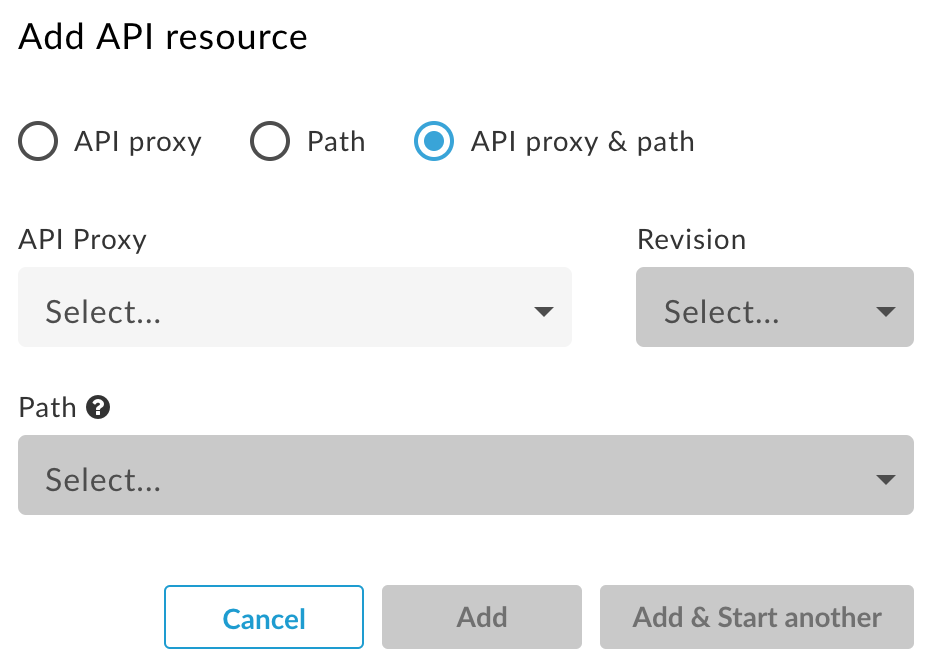
Bir veya daha fazla API proxy'si ve kaynak yolu ekleyin.
Aşağıdakileri göz önünde bulundurun:
- Tanımladığınız kaynak yolları, API ürününe eklenen tüm API proxy'leri için geçerli olur.
- Daha kapsayıcı, daha az belirli kaynak yolları daha ayrıntılı olanlara göre önceliklidir. Örneğin,
/ve/**eklerseniz/kaynak yolu öncelikli olur;/**kaynak yolu yoksayılır.
Örneğin:
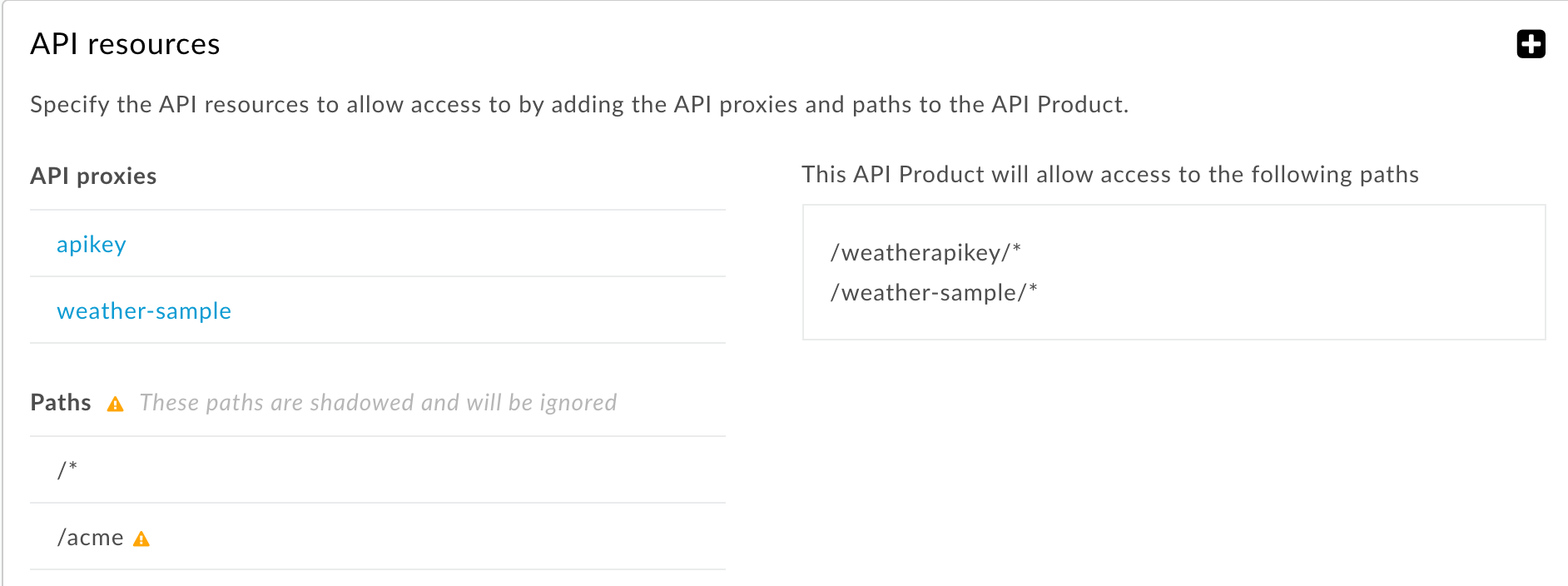
- Ek API kaynakları belirtmek için Ekle veya Ekle ve Başka bir tane başlat'ı tıklayın.
- (İsteğe bağlı) Ürünü bir veya daha fazla uzak hizmet hedefine bağlamak için Apigee uzaktan hizmet hedefleri bölümünü kullanın. Apigee Envoy Adapter kullanmıyorsanız bu ayarı göz ardı edebilirsiniz. Daha fazla bilgi için Apigee Envoy Bağdaştırıcısı İşlem Kılavuzu'na bakın.
(İsteğe bağlı) Bir API ürününe 18 adede kadar özel özellik eklemek için Özel özellikler bölümünü kullanın.
Özel özellikler, birçok farklı şekilde kullanılabilen anahtar/değer çiftleridir. API proxy'sinin yürütülmesinin kontrol edilmesine yardımcı olmak da dahil. Örneğin,
deprecatedadında özel bir özellik oluşturabilirsiniz. değerine ayarlayın. API proxy akışınızda API ürününündeprecatedözelliğinin değerini kontrol edin (örneğin,verifyapikey.{policy_name}.apiproduct.deprecateddeğişkenini kullanarak (özel özelliği oluşturmanızın ardından otomatik olarak kullanılabilir olan bir özellik) seçin. Eğer değeri doğru değerine ayarlanırsa (desteği sonlandırılmışsa) Hata Yükseltme politikasıyla hata bildirebilirsiniz.- Kaydet'i tıklayın.
"/", "/*" ve kaynak yolunun davranışını yapılandırma "/**"
Aşağıdaki tabloda bir API ürününün varsayılan davranışı açıklanmaktadır.
farklı kaynak yolları mevcuttur. Bu örnekte API proxy'sinin temel yolu
/v1/weatherapikey API ürün kaynağı yolu,
temel yola çıkar.
| İstek URI'si | / için izin veriliyor | /* için izin verilir | /** için izin verilir | /*/2/** için izin veriliyor | /*/2/* için izin verilir |
|---|---|---|---|---|---|
|
/v1/weatherapikey |
Y |
H |
H |
H |
N |
|
/v1/weatherapikey/ |
Y |
H |
H |
H |
N |
|
/v1/weatherapikey/1 |
Y |
Y |
E |
H |
N |
|
/v1/weatherapikey/1/ |
Y |
Y |
E |
H |
N |
|
/v1/weatherapikey/1/2 |
Y |
H |
E |
H |
N |
|
/v1/weatherapikey/1/2/ |
Y |
H |
E |
E |
N |
|
/v1/weatherapikey/1/2/3/ |
Y |
H |
E |
Y |
Y |
|
/v1/weatherapikey/1/a/2/3/ |
Y |
H |
E |
H |
N |
Varsayılan olarak API ürününde / kaynak yolu
temel yolu ve tüm alt yolları destekler. Örneğin,
API proxy'si /v1/weatherapikey ise API ürünü,
/v1/weatherapikey ve aşağıdaki gibi alt yollara:
/v1/weatherapikey/forecastrss, /v1/weatherapikey/region/CA vb.
Bu varsayılan ayarı, / kaynak yolunun yalnızca API ürününün Temel Yolu'na (API ürününün, erişim izni vermeyeceği anlamına gelir) / karakterinden sonra gelen her şeyi içeren bir URI'ye ekler. Bu değişikliği yaparsanız Yukarıdaki tabloda, "/ için izin verilen" altındaki yalnızca ilk iki satıra yer verilmiştir. "Y" kelimesini içerir.
Varsayılan ayarı değiştirmek için bir sistem yöneticisinin
features.isSingleForwardSlashBlockingEnabled.
kuruluşunuzdaki true adlı kuruluş birimine bildirin. Cloud müşterileri bu isteği gönderebilir
Apigee Edge Destek Ekibi'ne ulaşın.
API ürününü düzenleme
Bir API ürününü düzenlemek için:
- Daha önce bu bölümde açıklandığı şekilde API ürünleri sayfasına erişin.
- Düzenlemek istediğiniz API ürününün satırını tıklayın.
- API ürün sayfasında Düzenle'yi tıklayın.
- Alanları gerektiği gibi düzenleyin.
Bir API ürününe eklediğiniz kaynakları silebilirsiniz. Bir kullanıcının Kaynak bozuk veya daha fazla geliştirme gerektiriyor. Kaynak silindikten sonra bir parçası olacak. API ürününü kullanan hiçbir uygulama, silinen öğeye artık erişemez gösterir. Silinen kaynaklar üründen kaldırılır ancak sistemden silinmez. diğer ürünler tarafından kullanılmaya devam edebilirler.
- Kaydet'i tıklayın.
Herkese Açık Bulut İçin Apigee Edge sayesinde Edge, Aşağıdaki varlıklar için, varlıklara erişildikten sonra en az 180 saniye boyunca önbellekte tutulur.
- OAuth erişim jetonları. Bu, iptal edilen bir jetonun en fazla üç deneme için daha başarılı olabileceği anlamına gelir. dakika içinde sona erecektir.
- Key Management Service (KMS) varlıkları (Uygulamalar, Geliştiriciler, API Ürünleri).
- OAuth jetonları ve KMS varlıklarındaki özel özellikler.
API ürününü silme
Bir API ürününü silebilmeniz için ürünle ilişkili tüm geliştirici uygulamalarının kaydını ve ilişkisini iptal etmeniz gerekir. Bu işlemi uygulamaları silerek yapabilirsiniz. veya uygulama API anahtarlarını iptal edin.
Bir API ürününü silmek için:
- Daha önce bu bölümde açıklandığı şekilde API ürünleri sayfasına erişin.
- İmleci listedeki API ürününün üzerine getirin.
 simgesini tıklayın.
simgesini tıklayın.- Silme işlemini onaylamak için Sil'i tıklayın.

